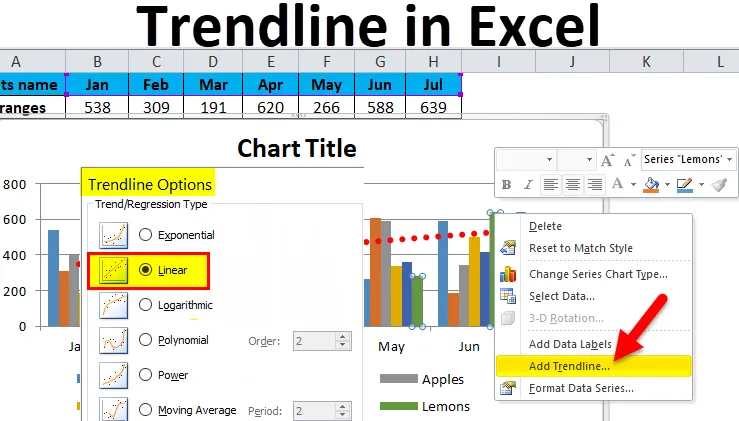
Excel Trendline (Sisällysluettelo)
- Suuntaviiva Excelissä
- Trendityypit Excelissä
- Kuinka luoda trendisuunta Exceliin?
Suuntaviiva Excelissä
Tiedämme datan yleisen kehityssuunnan tai toisin sanoen tietääksemme liiketoiminnan kasvun suuntaan, käytämme suuntauslinjoja Excelissä. Trendirivejä voidaan käyttää erityyppisissä kaavioissa, kuten pylväskaaviot, sarakekaaviot, rivikartat jne.
Trendiviiva näyttää viivakaavulta, vaikka se toimii eri tavalla sen kanssa.
Trendityypit Excelissä
Excelissä on erityyppisiä suuntauksia:
- Eksponentiaalinen suuntaus
- Lineaarinen suuntaus
- Logaritminen trendi
- Polynominen suuntaus
- Virran trendivirta
- Liukuva keskimääräinen trendi
Nyt selitämme yksitellen Trendline-tyypit excelissä.
Eksponentiaalinen:
Tätä suuntausta käytetään useimmiten silloin, kun data nousee tai laskee jatkuvasti. Vältä tätä trendiä, jos tiedot sisältävät nollia tai negatiivisia arvoja.
Lineaarinen:
Tämä suuntauslinja on hyödyllinen luomalla suora viiva osoittamaan data-arvojen nousevia tai laskevia suorassa.
logaritminen:
Tämä suuntauslinja on hyödyllinen silloin, kun data yhtäkkiä kasvaa tai pienenee ja tulee sitten vakaaksi jossain vaiheessa. Tähän trendilinjaan voit sisällyttää negatiiviset arvot tietojoukkoon.
polynomi:
Tämä trendi on hyödyllinen, kun näet voittoa tai tappiota liiketoiminnassa. Tämän suuntauksen aste osoittaa tietojen vaihtelun määrän.
Virta:
Tämä trendi on hyödyllinen, kun aineistoa käytetään vertailla tuloksia, jotka kasvavat kiinteällä nopeudella. Vältä tätä suuntausta, jos tietojoukossa on nolla tai negatiivisia arvoja.
Liukuva keskiarvo:
Tämä trendi näyttää kaavion selvästi tietojoukossa, joka tasoittaa viivaa. Tätä suuntausta käytetään enimmäkseen Forex Marketissa.
Kuinka luoda trendisuunta Exceliin?
Trendlinjan luominen Excelissä on erittäin yksinkertaista ja helppoa. Ymmärretään Trendline-sovelluksen luominen Excelissä muutamalla esimerkillä.
Voit ladata tämän Trendline Excel -mallin täältä - Trendline Excel TemplateEsimerkki # 1
Oletetaan, että olemme antaneet hedelmille nimen ja niiden tuotantomäärän kuukausittain.

Jos haluat luoda trendilinjan Excelissä, noudata seuraavia vaiheita:
- Valitse koko tieto otsikot mukaan lukien.
- Siirry INSERT- välilehteen.
- Napsauta Kaaviot-osiossa Sarakekaaviot ja valitse sitten 2-D-sarakekaavio alla olevan kuvakaappauksen osoittamalla tavalla.
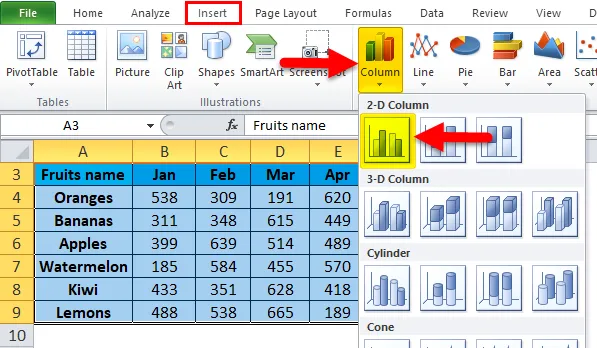
- Se luo sarakekaavion annettuihin tietoihin alla olevan kuvan mukaisesti.

- Selityksen muotoilun ja kaavion otsikon lisäämisen jälkeen kaavio näyttää seuraavalta:
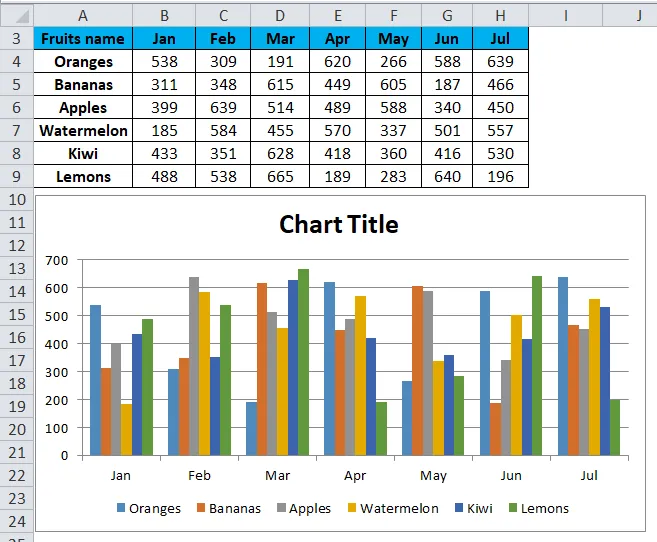
- Napsauta Kartta-aluetta ja napsauta hiiren oikealla painikkeella. Se avaa avattavan luettelon eräistä vaihtoehdoista, kuten alla olevassa kuvakaappauksessa esitetään.

- Napsauta avattavassa luettelossa Lisää trendi- vaihtoehtoa.

- Se avaa Format Trendline -ruudun kuvan alla olevan kuvan mukaisesti.
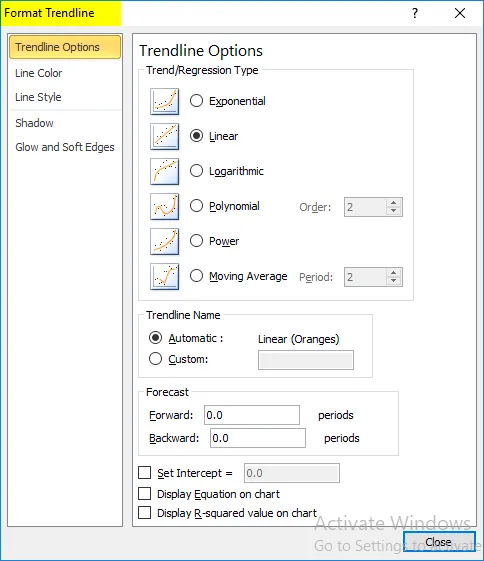
- Varmista, että Lineaarinen vaihtoehto on valittu. Katso alla oleva kuvakaappaus.
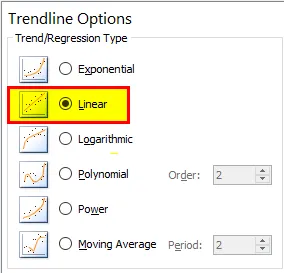
- Täytä ja viiva -vaihtoehtoa käyttämällä voit muotoilla trendirivin.
- Se luo kaavioon lineaarisen trendilinjan alla olevan kuvan mukaisesti.

- Tämän suuntauksen avulla voimme ennustaa liiketoiminnan kasvun.

Esimerkki 2
Olemme antaneet myyntimäärän viisaasti.
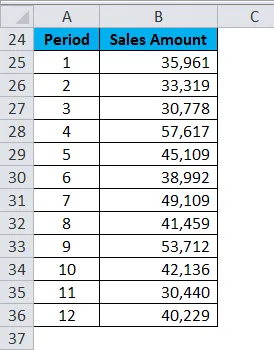
Jos haluat luoda trendilinjan Excelissä, noudata seuraavia vaiheita:
- Valitse koko tieto, sarakeotsikot mukaan lukien.
- Siirry Lisää- välilehteen, valitse viivakaavio ja napsauta OK . Katso alla oleva kuvakaappaus.

- Kaavio on esitetty alla:
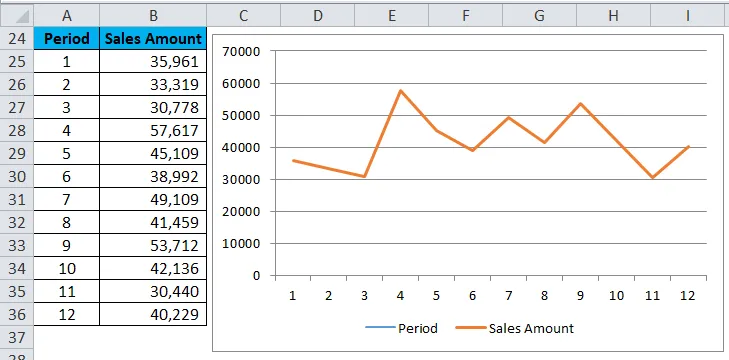
- Napsauta nyt hiiren kakkospainikkeella viivakaavion rivillä ja valitse vaihtoehto Lisää trendi. Katso alla oleva kuvakaappaus.

- Se avaa Format Trendline -ikkunan.
- Varmista, että Lineaarinen vaihtoehto on valittu.
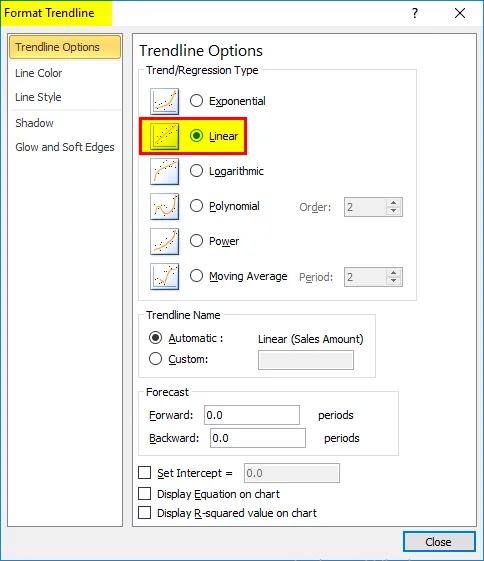
- Sulje nyt ikkuna ja se lisää trendilinjan kaavioon. Katso alla oleva kuvakaappaus.
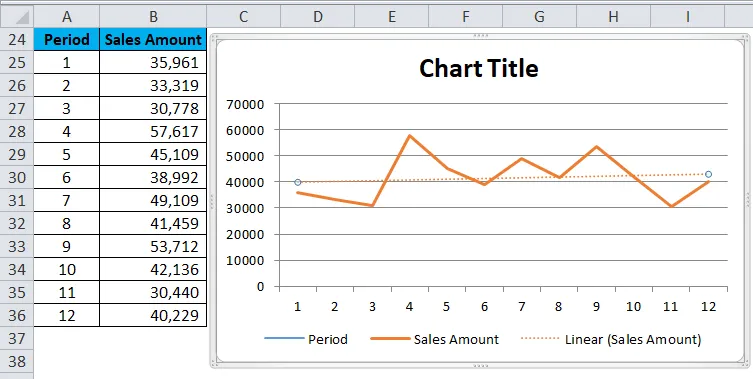
Nyt trendilinjasta voit ennustaa liiketoiminnan kasvun.
Muistettavissa olevat trendit Excelissä
- Jos haluat tietää, mikä on sopivin trendiviiva tietojoukollesi, tarkista R-neliöarvo.
- Kun R-arvo on 1: ssa tai lähellä sitä, se on luotettavin.
- Kun luot trendikaavion kaavioon, se laskee automaattisesti R-neliön arvon.
Suositellut artikkelit
Tämä on opas Trendlineen Excelissä. Tässä keskustellaan sen tyypeistä ja siitä, kuinka luoda trendisuunta Exceliin yhdessä excel-esimerkkien ja ladattavien Excel-mallien kanssa. Voit myös tarkastella näitä hyödyllisiä kaavioita excel -
- Interaktiivinen Excel-sarakekaavio
- Excel-klusteroitu sarakekaavio
- Opas Excel-pinotun sarakkeen kaavion luomiseen
- Luo Excel-hajataulukko